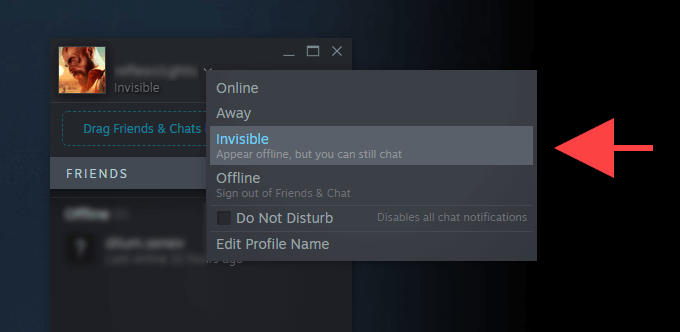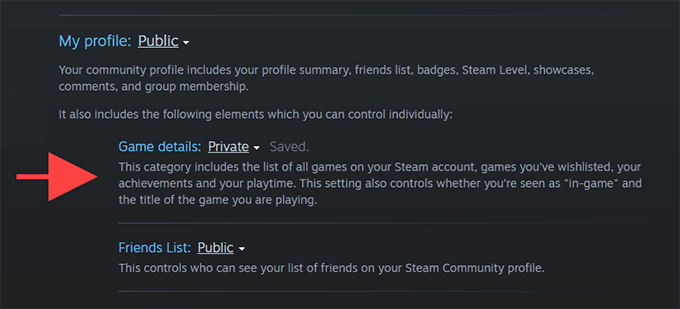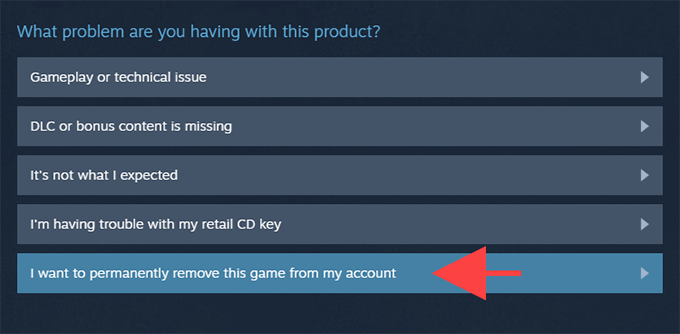Стим что значит скрыть игру
Как скрыть игры в Steam
Ваши игры в Steam видны как вам, так и другим пользователям. Если вы хотите скрыть их, вот как.
Steam является крупнейшей платформой для цифровой дистрибуции компьютерных игр, и ее используют более 100 миллионов пользователей.
Если вы являетесь пользователем Steam и ваш профиль настроен как общедоступный, тогда вы показываете свою библиотеку игр миллионам пользователей. В большинстве случаев это не проблема. Если вы играете в популярную игру, то миллионы других людей тоже будут в нее играть.
Иногда, однако, вы можете захотеть испытать удовольствие от игры в игру, которую вы действительно не должны любить, но вы просто не можете не играть в нее. Вы также можете захотеть скрыть купленные игры на тысячи долларов от посторонних глаз, пытаясь украсть ваш аккаунт Steam.
К счастью, в Steam можно скрыть игры, чтобы их не было видно посторонним глазам — вот как.
Скрытие игр в вашей библиотеке Steam
Чтобы игры не отображались в вашей библиотеке Steam, вам необходимо открыть клиент Steam на вашем ПК или Mac.
После открытия нажмите на Библиотека вкладка вверху.
Щелкните правой кнопкой мыши игру, которую хотите скрыть, затем нажмите Управление> Скрыть эту игру скрыть это.
Ваша игра больше не будет отображаться в вашей библиотеке. Он не будет удален, он просто не будет виден, пока вы не решите восстановить его.
Восстановление скрытых игр в вашей библиотеке
Скрытые игры — это именно то, что скрыто. Если вы спрятали игру Steam из своей библиотеки, восстановить ее достаточно просто.
Чтобы начать, нажмите на Посмотреть меню в верхней части клиента Steam.
Выбрать Скрытые игры из выпадающего меню, которое появляется.
Теперь вы сможете видеть любые игры, которые ранее скрывали из своей библиотеки.
Если вы хотите восстановить игру и показать ее, щелкните правой кнопкой мыши игру и выберите Управление> Удалить из скрытого сделать это.
Нажать на Библиотека После того, как вы сделали вкладку, ваша ранее скрытая игра должна теперь появиться в вашей библиотеке как обычно.
Скрытие ваших игр Steam от других
Что если вы хотите, чтобы вся ваша библиотека была видна вам, но вы не хотите, чтобы кто-либо из ваших друзей видел ее? Также есть возможность скрыть вашу библиотеку Steam от других.
Для этого нажмите на название своего профиля в правом верхнем углу окна клиента Steam, затем нажмите Посмотреть мой профиль вариант.
Нажать на Редактировать профиль Нажмите кнопку, чтобы начать изменение настроек профиля Steam.
в редактировать меню, нажмите Мои настройки конфиденциальности вариант.
Нажать на Детали игры статус — это отобразит раскрывающееся меню с различными параметрами.
в Детали игры настройте конфиденциальность игры на Частный.
Ваши друзья больше не смогут видеть игры в вашем аккаунте Steam или в другом месте. Игра, в которую вы сейчас играете, останется скрытой, как и ваши игровые достижения, сохраненные игры из списка желаний и многое другое.
Защита вашей учетной записи Steam
Даже если вы скрыли эти удовольствия, ваши секреты могут быть небезопасными, если вы не обеспечите безопасность своей учетной записи Steam. Хорошей новостью является то, что Steam предлагает двухфакторную аутентификацию для защиты вашей учетной записи от мошеннических агентов.
Сделайте еще один шаг в защите своей учетной записи, регулярно меняя пароли в Steam и электронной почте. Если вы не знаете, какой пароль использовать, используйте менеджер паролей для создания и сохранения безопасных паролей.
Как скрыть игру в Стиме от друзей: актуальная информация!
Как скрыть игру в Стиме от друзей, если вы не хотите, чтобы они ее видели? А сделать так, чтобы никто не узнал, что вы онлайн? Для всего этого в сервисе есть специальные настройки. Мы расскажем, как их выполнить, чтобы добиться нужной цели.
Как скрыть игры в Стим
Этот игровой сервис устроен так, что при просмотре профиля пользователя видно, в какие игры он играет и сколько времени проводит в каждой из них. Статистика выводится за последние 2 недели. Да, есть возможность сделать профиль закрытым, однако это не спасет, если вы устанавливаете какие-то маркеты или дополнения, к примеру. Информация о ваших играх и игровой активности может быть видна любому посетителю. Однако есть способ, как исключить такую возможность.
Как скрыть игры в Steam в профиле:
Готово. Теперь даже друзьям информация о том, во что и поскольку вы играете, станет недоступна.
Узнай про способ, как вернуть подарок в Стиме по ссылке.
Есть еще два варианта, как скрыть игру в Стиме:
Как скрыть отдельные игры в библиотеки
Если вы не хотите, чтобы люди, также пользующиеся вашим компьютером, видели какую-то конкретную игру в вашей пользовательской библиотеке Стим, можно также выполнить специальные настройки.
Чтобы скрыть игру в библиотеке Steam нужно:
Обратите внимание: чтобы сделать продукт видимым, снова зайдите в библиотеку. Здесь кликаем на игу, затем на «Управление» — «Убрать из…»
Как скрыть игровую активность
И еще одна ситуация — у вас нет цели скрывать от друзей сами игры, но по каким-то причинам не хочется, чтобы они видели, когда именно вы онлайн и играете. На такой случай в Стим также есть специальный функционал.
Как скрыть игровую активность Steam от друзей:
При таких настройках вы сможете скрыть свою игровую активность в Steam (время, когда вы были онлайн), но остальная информация о вашем профиле останется доступной другим пользователям.
Можно ли, скрыть аккаунт на Стим? Прочитай ответ в прошлой статье.
Как видите, в том, как в Стиме скрыть что ты играешь, нет ничего сложного. Попробуйте. Мы уверены, у вас получится!
Как скрыть игры в Steam
Steam по умолчанию делиться с другими вашей игровой активностью. Но это можно исправить. Вы можете скрыть игры от онлайн-друзей и родственников, которые работает на вашем компьютере.
В этой статье я расскажу про все способы скрыть игры в Steam. Покажу, как скрыть игру в библиотеке Steam, в чате и в профиле.
Скрыть игры в профиле Steam
На странице вашего профиля в Steam обычно перечислены все игры, в которые вы играли, и указано, сколько часов вы провели в каждой из них, с акцентом на то, во что вы играли за последние две недели.
Профили Steam раньше были открытыми, но Valve сделала их по умолчанию закрытыми. Это не гарантирует 100% приватности. Даже с закрытым профилем посторонние смогут определить в какие игры вы играете. Это может произойти из-за установки дополнений маркетов и т.д. Поэтому никогда не устанавливайте дополнения для продажи скинов и артефактов непосредственно на свой компьютер.
Чтобы скрыть игры в профиле Steam наведите курсор на имя пользователя на верхней панели и нажмите «Профиль».
Нажмите кнопку «Редактировать профиль» в правой части страницы, чтобы зайти в настройки профиля.
Нажмите «Мои настройки приватности» в правой части своей страницы, чтобы изменить параметры конфиденциальности профиля Steam.
Здесь вы можете настроить параметры конфиденциальности — это позволит контролировать то, что другие смогут видеть.
Чтобы скрыть информацию установленных играх, установите для параметра «Доступ к игровой информации» значение «Приватно». С этой настройкой даже друзья не смогут видеть игры, в которые вы играете, игры. Но они по-прежнему могут видеть список друзей, инвентарь, комментарии и другую информацию, в зависимости от параметров, выбранных на этой странице.
Вы также можете просто спрятать все, установив опцию «Мой профиль» на «Личный». Если вы это сделаете, никто не сможет увидеть страницу вашего профиля. Вы также можете выбрать «Только друзья», и только ваши друзья в Steam смогут видеть ваш профиль.
Скрыть игры в чате Steam
Если не хотите, чтобы все ваши друзья получали уведомление о том, что вы начали играть — вы можете выйти из сети или стать невидимым в чате Steam.
Для этого нажмите «Друзья и чат» нажмите свое имя пользователя и выберите «Не в сети» или «Невидимый». Ваши друзья не смогут увидеть, что вы играете сейчас, хотя эта информация будет все еще появляются на странице вашего профиля.
Обратите внимание, что если вы установите для «Детали игры» значение «Приватный», ваши друзья не смогут видеть игры, в которые вы играете, даже если вы онлайн в чате Steam.
Скрыть в библиотеке Steam
Если вы хотите спрятать игру из библиотеки Steam на своем ПК, вы можете установить для нее значение «Скрыто».
Люди, имеющие доступ к деталям игры в вашем профиле, по-прежнему смогут видеть любые достижения и время игры, которые у вас есть в этой игре. Однако любой, у кого есть доступ к вашему ПК, не увидит игру в вашей библиотеке Steam.
Выберите игру и кликните по ней правой кнопкой мышки. В выпадающем меню выберите пункт «Изменить категории»
Теперь отметьте галочкой чекбокс «Скрыть эту игру из моей библиотеки»
Теперь, люди которые работают на вашем ПК не узнают какие игры у вас установлены. Если постараться и очень захотеть — это можно сделать, например открыв папку Steam в проводнике Windows, но многим чайникам и это не под силу.
На этом все. Теперь вы сможете скрыть игры в Steam.
Как скрыть игру в Steam, чтобы никто её не видел?
Я не особо часто пользуюсь Steam, хотя зарегистрирован был давно. Хотелось бы знать если ли такая функция в Стиме? И ещё, есть возможность сделать предзаказаную игру скрытой. Вот, заранее благодарю за помощь.
Купил хентайных новелл и скрываю всё, кроме них.
Это очень смело с вашей стороны
Профиль, раздел приватности. Там будет функция скрыть инфу про игры. Никто не будет видеть, что ты купил игру в ленте активности и в профиле никто не увидит.
Как скрыть отдельные игры я не знаю.
Можно создать отдельный аниме-аккаунт.
Для специальных исследований, конечно.
Я никогда об этом не думал, но на будущее учту.
И играть в эти игры можно будет со своего личного акка через Family Sharing. В списке игр на аккаунте их никто не увидит, но ачивки в ленте активности, и потраченные часы в последних трех запущенных, конечно, всплывать будут.
Комментарий удален по просьбе пользователя
Скорее в Доту 2 играл. Это страшнее.
Когда то давно играл в первую, которая мод была. Сечас в такое не играю люблю синглы в основном
Стим в любом случае не даёт скрыть конкретные игры.
Есть некоторые, типа Trackmania Forever, которая пропадает из библиотеки после удаления, если наиграл менее какого-то определенного времени, но их мало.
Стим позволяет даже удалить игру из аккаунта полностью без рефанда если так сильно хочется. Но наигранное время все равно будет отображаться, если это не скрыто.
Ещё можно время в игре скрыть отдельно, если это устроит.
Благодарю, буду знать
Нет сударь у меня нет таких игр
а ты чего, хентайных новелл стесняешься?
( ͡° ͜ʖ ͡°)
Кхм. Да что тут стесняться все мы же взрослые люди. Но если есть такая возможность, хотелось бы о ней знать
ну купил хентайную новеллу, ну и что, со всеми бывает
Я House Party на отдельный аккаунт купил. В нем меня никто не увидит))
это специально, чтобы люди не смогли смыть с себя позор игры в доту
Все посчитали дебилом, зато самому себе смешно, да?
То есть это не возможно?
можно для себя одну скрыть, для других вроде можно разве что все игры разом, если не ошибаюсь
Не очень понял как, но это именно в настройках?
в настройках профиля
а если про одну, то я уже не помню, давно доту скрыл
Все верно моя ошибка, извините меня, пишу с телефона
Не стыдись сказать жене, что потратил деньги на игры. Это нормально.
Ох сударь, была бы у меня жена, я бы наверное не писал здесь
Они не такие плохие, если не понимают/принимают твои увлечения, то и женами не становятся обычно)
Ну зависит от человека, а так вы правы конечно же
Комментарий удален по просьбе пользователя
Можно удалить игру с аккаунта.
У сожалению не знаю этого, не могу вам помочь
Комментатор выше не задавал вопрос. Он предложил вам удалить игру.
Это делается через ТП. Правда, придётся подавать по одной заявке на одну игру. Давно думаю почистить мусор, который по молодости бесплатно набрал
У себя в библиотеке никак, для других можно закрыть только все игры разом, отдельные игры скрывать нельзя
Понял вас, покорнейше вас благодарю за подробности. Это функция в настройках да?
А вот вопрос. Если скрыть все игры в настройках приватности (а топикстартер явно пытается скрыть игру от друзей?), то не будет ли все равно выводиться получение всяких ачивок в этой игре на вкладке активности, которую друзья видят?
Как скрыть игры в Steam
Steam имеет ошеломляющий впечатляющий каталог из более чем 50 000 видеоигр, охватывающих все мыслимые жанры. Но он также содержит множество названий с ужасным игровым процессом или смущающим контентом, которые вы бы предпочли, чтобы ваши друзья или семья не видели, как вы играете.
К счастью, Steam предоставляет несколько опций и средств управления конфиденциальностью, которые вы можете легко использовать, чтобы скрыть определенные игры в Steam или вашу игровую активность от других. Они не идеальны, но вы должны найти их адекватными в большинстве случаев.
Скрыть игры в библиотеке Steam
Если вы хотите, чтобы покупка в Steam была конфиденциальной для кого-то другого, имеющего доступ к вашему ПК или Mac, вы можете быстро скрыть ее из своей библиотеки. Однако это не приведет к удалению игры, не помешает вам играть в нее и не скроет ее от игроков из вашего списка друзей Steam.
1. Откройте приложение Steam и перейдите на вкладку «Библиотека».
2. Найдите и щелкните правой кнопкой мыши видеоигру, которую вы хотите скрыть.
3. Наведите курсор на «Управление» и выберите «Скрыть эту игру».
Steam больше не будет отображать игру в вашей библиотеке. Предположим, вы хотите поиграть в нее, откройте меню «Просмотр» и выберите «Скрытые игры». Затем щелкните заголовок правой кнопкой мыши и выберите «Воспроизвести».
Вы также можете показать игру, когда захотите. Просто щелкните его правой кнопкой мыши в списке скрытых игр и выберите «Управление»> «Показать эту игру».
Скрыть внутриигровой статус Steam
Если вы хотите, чтобы игроки из вашего списка друзей Steam не видели вас «в игре» во время игры в определенную видеоигру, лучший способ сделать это — установить для своего профиля статус «Невидимый». В результате вы будете отображаться в Steam как «не в сети», но вы все равно сможете общаться в чате.
Однако игроки должны продолжать видеть ваши достижения и время игры, связанные с игрой, если они решат посетить ваш профиль Steam. Вы можете предотвратить это, изменив настройки конфиденциальности (подробнее об этом ниже).
1. Откройте панель «Друзья и чат» в правом нижнем углу приложения Steam.
2. Щелкните значок стрелки рядом с аватаром Steam.
3. Выберите «Невидимый».
Примечание. Выбор «Офлайн» также скрывает ваш внутриигровой статус, но вы не сможете общаться в чате с другими игроками.
Когда вы закончите играть, вы можете сменить свой статус Steam на «Онлайн». Просто не забудьте полностью выйти из игры, прежде чем сделать это.
Скрыть статус от избранных друзей
Блокировка любого общения с игроком из списка ваших друзей не позволяет Steam передавать им информацию о вашей игровой активности в режиме реального времени. Это идеально подходит для случаев, когда вы хотите скрыть игру только от нескольких избранных друзей.
Однако ваш внутриигровой статус по-прежнему будет отображаться на панели «Друзья и чат» заблокированного игрока, если он решит выйти и перезапустить Steam.
1. Откройте панель «Друзья и чат».
2. Щелкните значок в виде стрелки рядом с именем профиля игрока.
3. Наведите курсор на «Управление» и выберите «Блокировать все сообщения».
По окончании игры снова щелкните значок стрелки рядом с именем профиля заблокированного игрока и выберите «Управление»> «Разблокировать все сообщения».
Установить приватные данные игры Steam
Установка статуса вашего профиля на «Невидимый» не блокирует ваш список игр, достижения или игровое время от игроков в списке ваших друзей. Если вам нужна абсолютная конфиденциальность, вы можете скрыть все детали игры в Steam, изменив настройки конфиденциальности в своем профиле Steam. Это также помешает Steam отображать вас как «в игре» для других игроков во время игры в любую видеоигру в вашей библиотеке.
1. Выберите аватар своего профиля Steam в правом верхнем углу приложения или веб-сайта Steam и выберите опцию «Просмотреть мой профиль».
2. Выберите «Изменить профиль» и перейдите на вкладку «Настройки конфиденциальности».
В разделе «Мой профиль» установите для параметра «Сведения об игре» значение «Приватная».
Кроме того, вы можете оставить параметр «Сведения об игре» в разделе «Только друзья» (это настройка по умолчанию) и установить флажок «Всегда сохранять конфиденциальность моего общего игрового времени», даже если пользователи могут видеть сведения о моей игре, чтобы заблокировать только ваше общее игровое время.
Steam должен автоматически сохранить ваши изменения. Внесите любые дополнительные изменения в настройки конфиденциальности, если хотите, и выйдите из экрана редактирования профиля.
Удалить игру Steam навсегда
Предположим, вы не хотите, чтобы данные вашей игры в Steam были конфиденциальными. Но если вы все еще хотите скрыть игру из своего онлайн-профиля Steam, вы можете предпринять решительный шаг и полностью удалить ее из своей учетной записи. Однако единственный способ сыграть в нее снова — это повторно купить ее.
При окончательном удалении игры в вашем профиле Steam не будут скрыты связанные с ней достижения или игровое время.
1. Откройте меню «Справка» и выберите «Поддержка Steam».
2. Выберите видеоигру из списка недавно воспроизведенных. Если вы его не видите, введите его имя в поле поиска внизу экрана, чтобы оно появилось.
3. Выберите Я хочу навсегда удалить эту игру из своей учетной записи и следуйте всем оставшимся инструкциям, чтобы удалить ее из своей учетной записи Steam.
Если вы играли в игру менее двух часов и еще не прошло более двух недель с даты покупки, попробуйте вместо этого запросить возмещение в Steam.
Геймер, заботящийся о конфиденциальности
Ваша конфиденциальность имеет значение, и Steam мог бы быть намного лучше с более детальными параметрами, чтобы определять, что другие могут и не могут видеть. Например, возможность скрыть достижения и время игры для отдельных игр вместо всего было бы просто потрясающим. Но пока Valve не решит улучшить свою платформу, описанные выше методы должны вам очень помочь.